아이폰 에어드랍 사용법 에어드롭 안됨 안뜸 대기중 실패 오류해결

안녕하세요. it 전문가 신남입니다. 이번 글은 아이폰 에어드랍 사용법 에어드롭 안됨 현상 및 안뜸 대기중 실패 오류 해결을 준비해 봤는데요.
저 같은 경우에는 이러한 현상을 여러 번 겪어보며, 이에 대한 해결책이 남들보다 빠삭해 잘 알고 있어, 많은 분들에게 도움을 드릴 수 있을 것 같아 작성하게 되었습니다.
아이폰 에어드롭 기본 원리부터 이야기해 보자면, 사용자의 와이파이 혹은 블루투스를 통해서 os x 10.7 이상 pc 혹은 ios 7 이상이 업데이트된 컴퓨터와 태블릿, 아이폰에서 사용할 수 있는 기능으로 다른 장치에 무선으로 사진이나 영상, 동영상 및 문서 와 연락처 등 다양한 정보를 공유하는 기능입니다.
특히 이미지를 전송할 때 주로 발생하는 아이폰 에어드랍 실패 오류 같은 경우엔 live photo로 인한 문제와 항목을 저장하는데 실패했습니다. 대신 iCloud drive에 저장하겠습니까?라는 이야기가 나오며 <파일 앱으로 열기>가 나오는 경우가 대다수인데요.
어떻게 하면 해결할 수 있는지, 처음부터 끝까지 아이폰 에어드롭 사용법을 이야기해 보도록 하겠습니다.

아이폰 에어드랍 사용법

1. 가장 첫 번째로 해줘야 하는 작업으로는 나의 정보를 표시하는 일부터 해주셔야 하는데요.
에어드롭 기능 자체가 남들에게 내가 사진이나 영상들을 전송하는 기능으로써, 내가 누군지 알려주거나 혹은 비공개로 만들어야, 전송시 받는 사람도 알기 쉽고 내 정보를 숨김으로써 개인정보 유출 방지에 도움을 받을 수 있습니다.
그러므로 먼저 아이폰의 메인화면을 켜주세요.
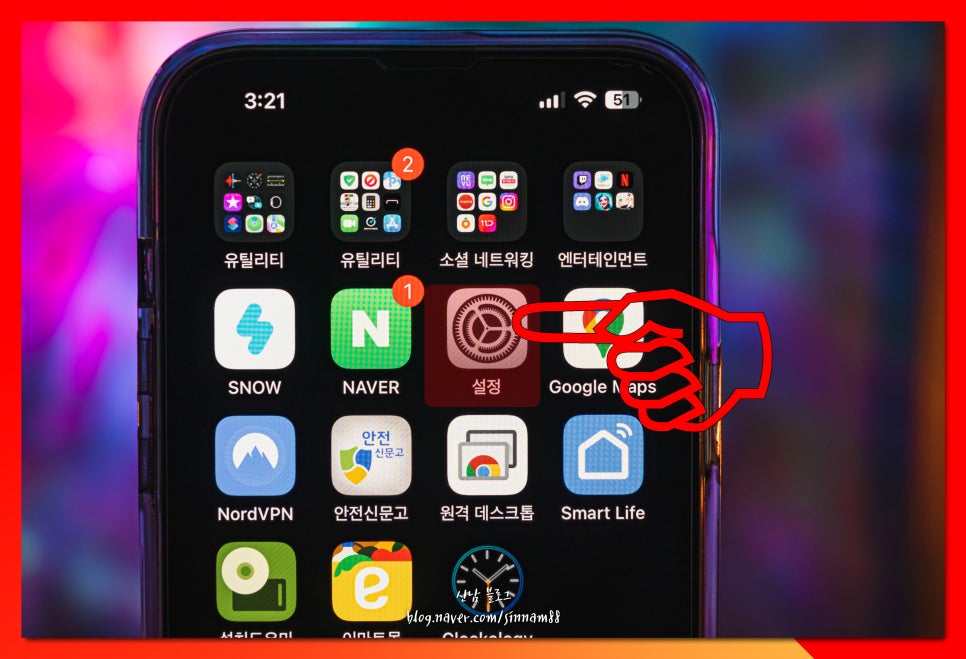
2. 톱니바퀴 모양 아이콘인 <설정>을 찾아 실행해 줍니다.
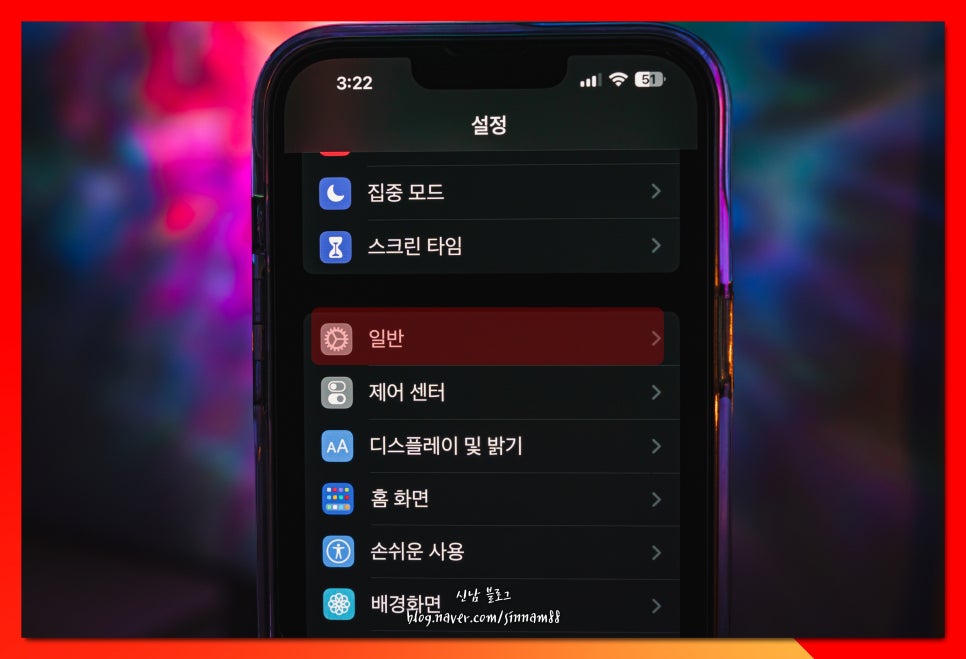
3. 메뉴 중 <일반>을 들어갑니다.
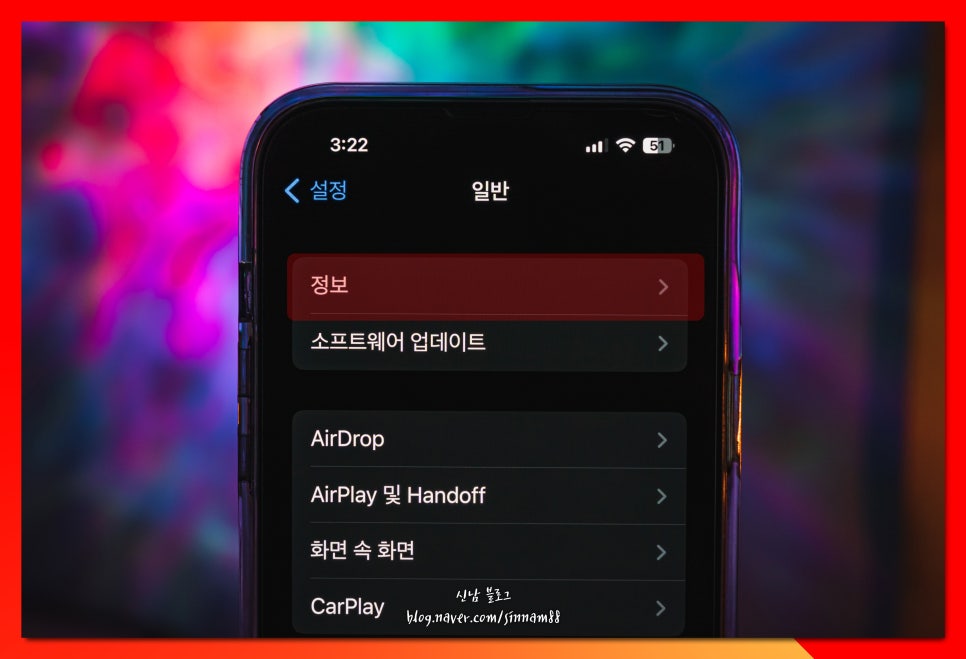
4. 최상단에 있는 <정보>탭을 들어가줍니다.
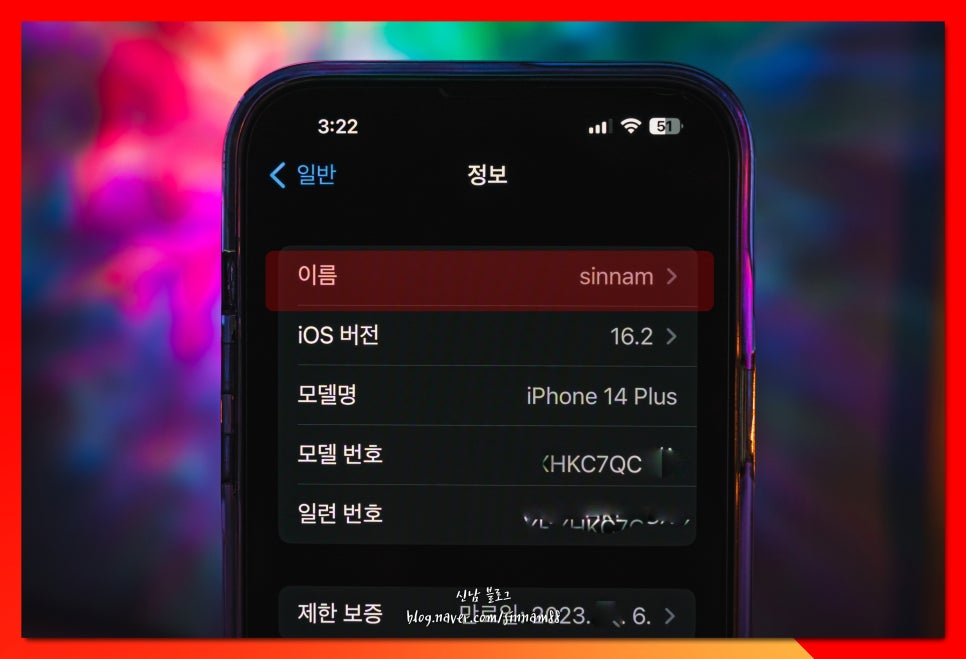
5. 이름이라는 항목이 내가 앞으로 이용할 아이폰 에어드랍 사용법 중 기초 작업인 이름 바꾸기를 할 수 있는 탭이거든요.
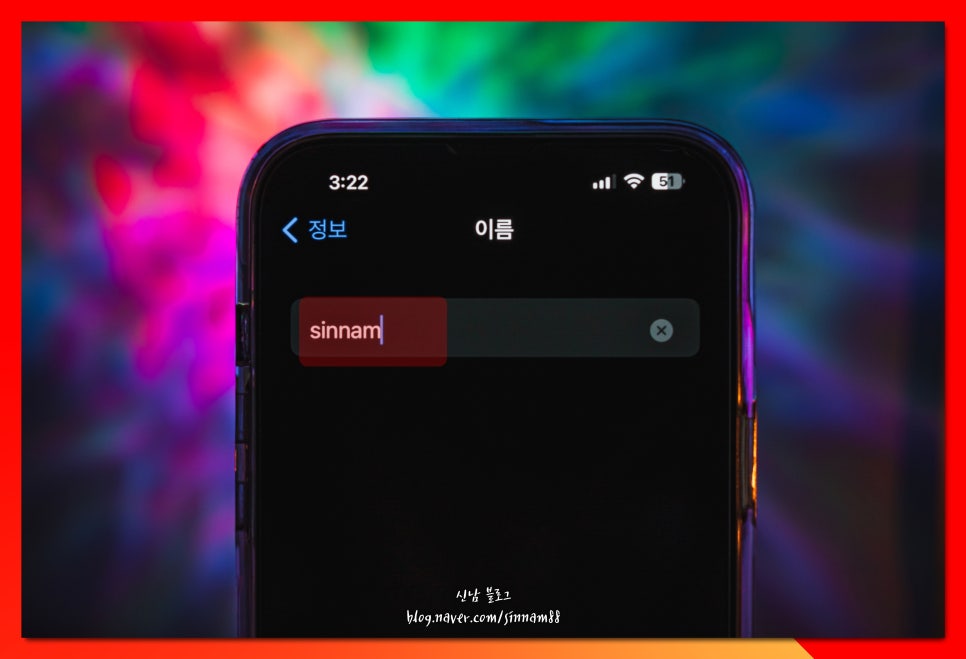
6. 여기서 x 버튼을 눌러 남들이 알기 쉬운 문구 혹은 나를 감추는 문자를 작성해 줍니다. 보안상의 이유로 영문 혹은 숫자 조합을 권장 드립니다.

아이폰 에어드랍 안됨 안뜸 대기중 실패 오류 없이 켜기
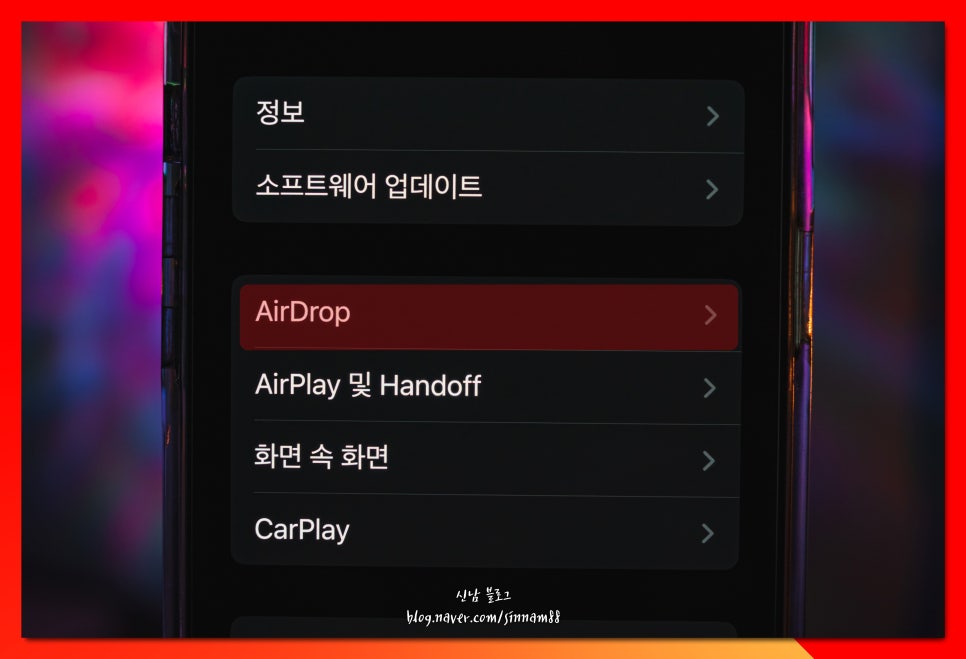
가장 많은 문제가 발생하는 부분이 이곳입니다. 제대로 된 설정을 하지 않아, 아이폰 에어드랍 안뜸 현상이 간간이 발생하거든요.
가장 많은 문제가 발생하는 부분이 이곳입니다. 제대로 된 설정을 하지 않아, 아이폰 에어드랍 안뜸 현상이 간간이 발생하거든요.
<설정 -> airdrop> 항목으로 이동해 주세요.
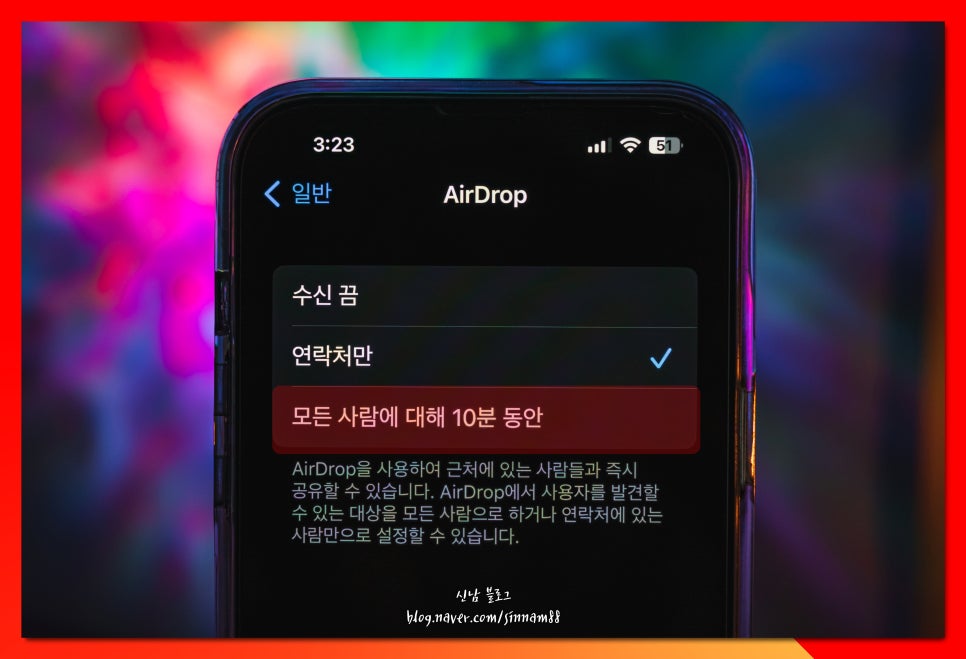
2. 현재는 연락처만 혹은 수신 끔으로 되어 있을 텐데, <모든 사람에게 대해 10분 동안>을 체크해 송수신이 가능한 상태로 만들어주세요.
ios16버전부터 지금으로부터 10분 동안만 근처에 있는 사람들에게 연락처 혹은 사진 및 동영상을 받을 수 있게 변경되었습니다.
이유는 무분별한 사진 및 영상으로 테러를 하는 경우가 있기 때문인데요. ios15버전인 분들은 무제한으로 켜놓을 수 있다는 점 참고해 주세요.
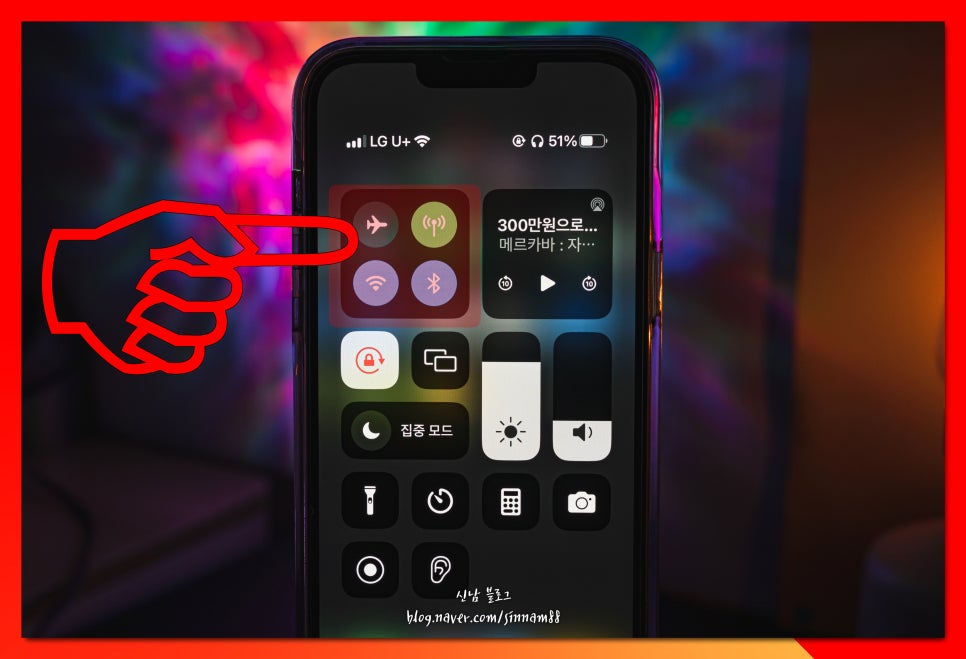
3. 더 쉽게 on/off 하는 방법은 상단 제어센터를 열어, 와이파이 모양 아이콘을 길게 4초간 눌러줍니다.
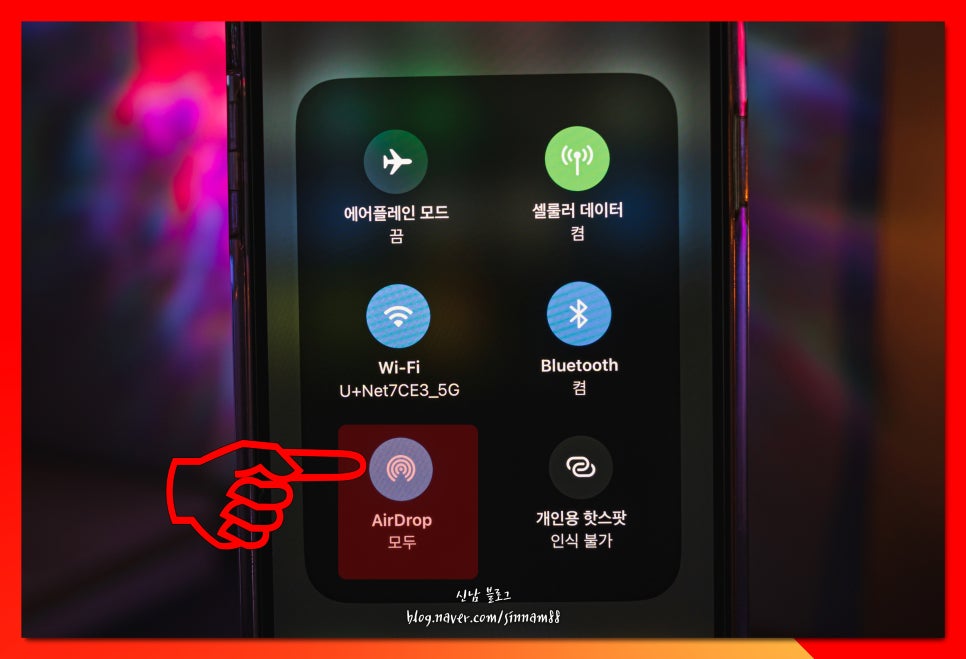
4. 하단을 보면 airdrop 항목이 있습니다 <모두>로 클릭해 변경해 주세요.
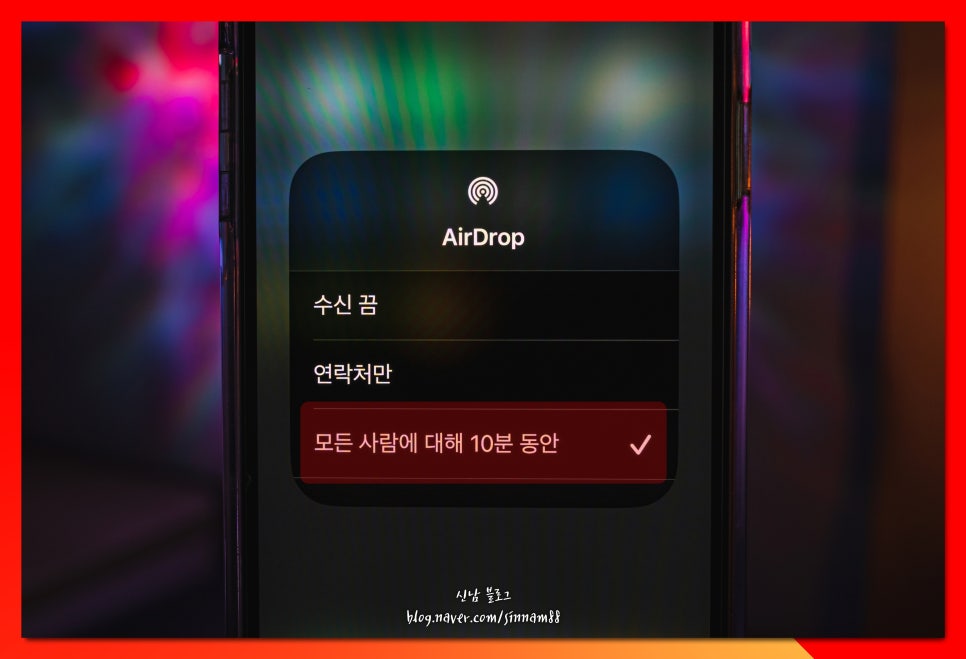
5. 여기까지 설정하시면 기초작업은 끝난 겁니다.
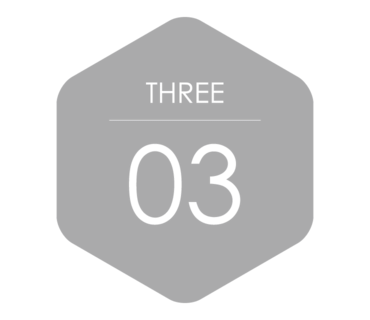
아이폰 에어드랍 사용법

받기 위한 아이폰과 전송하고자 하는 아이폰 이렇게 총 최대 2대가 필요합니다. 다른 애플 태블릿이나, pc가 있어도 좋습니다.
받기 위한 아이폰과 전송하고자 하는 아이폰 이렇게 총 최대 2대가 필요합니다. 다른 애플 태블릿이나, pc가 있어도 좋습니다.
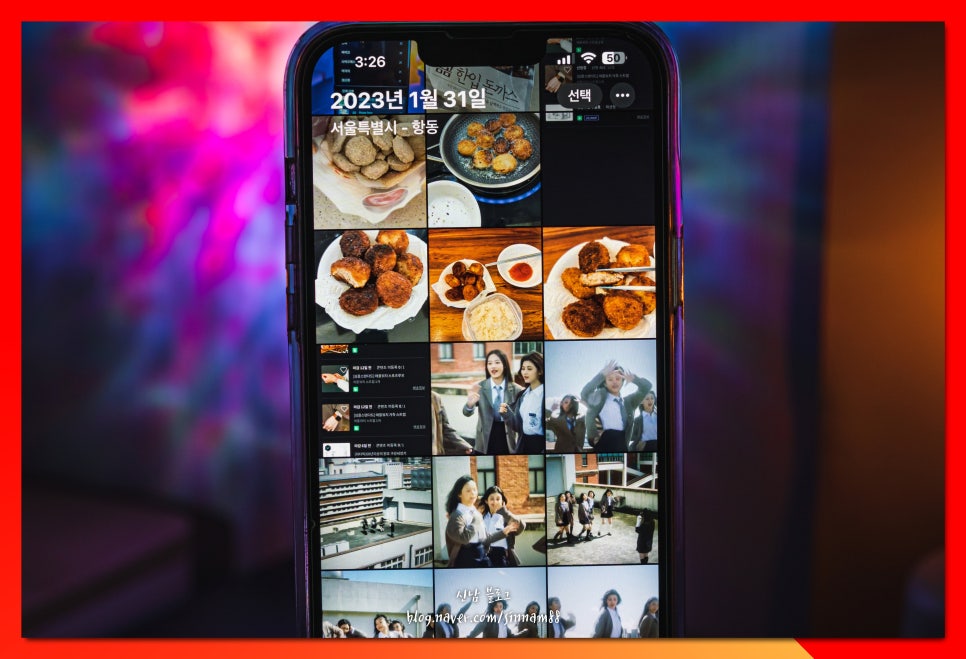
2. 파일이나 문서, 사진 등 다양한 확장자를 제공해 주는데, 저는 보여드리기 쉽게 사진을 보내보도록 하겠습니다.
보내고자 하는 이미지를 클릭해 주세요.
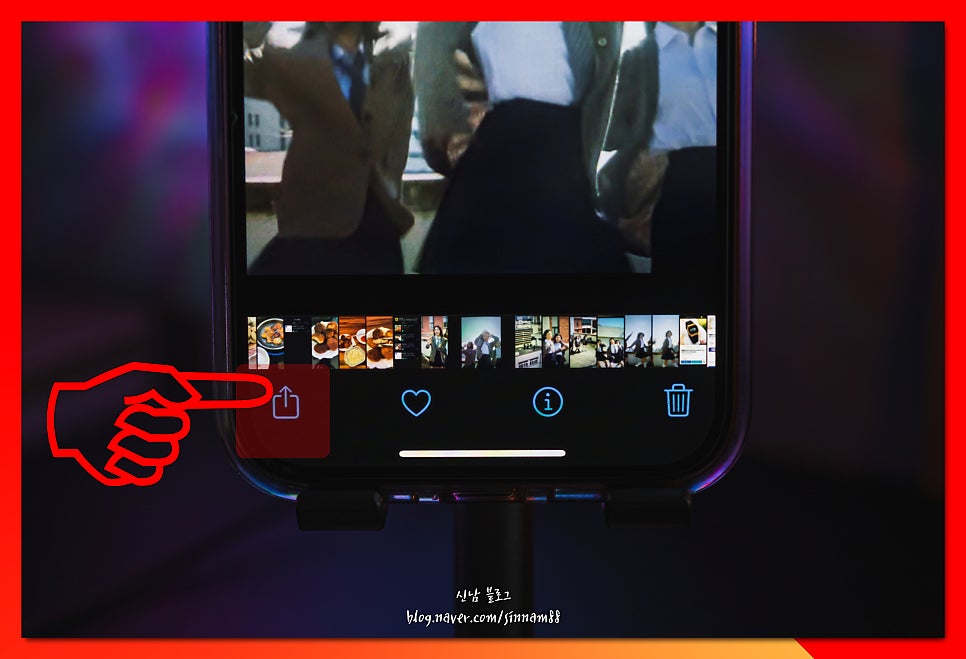
3. 좌측 하단을 보면 네모 칸에 화살표가 되어 있는 아이콘이 보입니다. 눌러주세요.
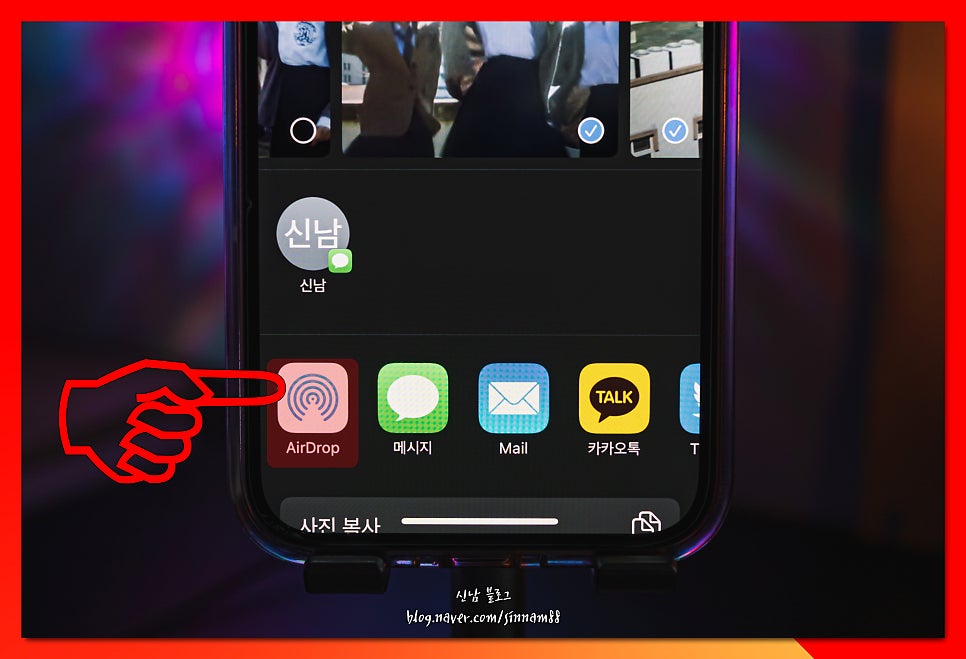
4. 가장 첫 번째로 airdrop 아이콘이 보이는데요. 눌러주도록 할게요.
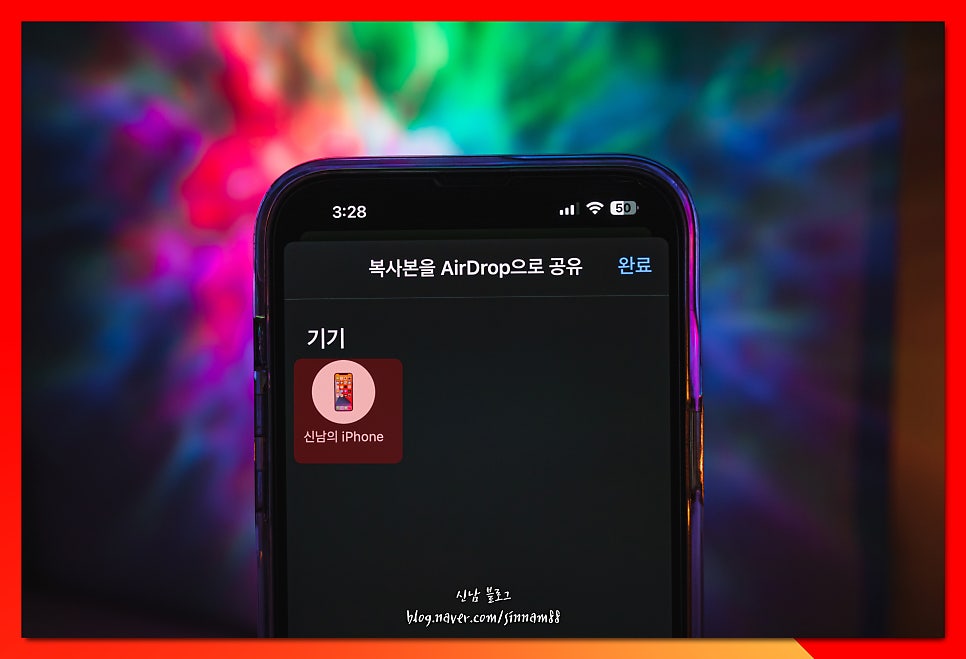
5. 받고자 하는 iphone 또한 기능이 켜져 있어야 하고요. 같은 와이파이로 연결되어 있을 경우 전송이 더 쉽고 빠르게 됩니다.
상대방의 기기가 맞는지 체크 후, 스마트폰 이모티콘을 클릭해 주세요.
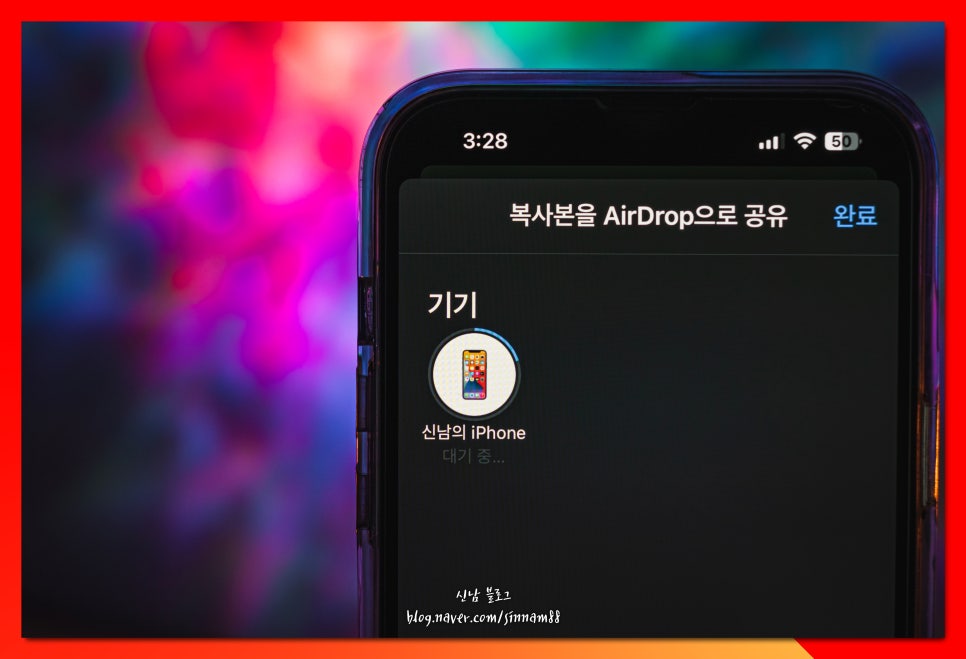
6. 처음에는 대기 중이라는 항목이 나오다, 점차 바가 차오르며 전송이 시작됩니다.
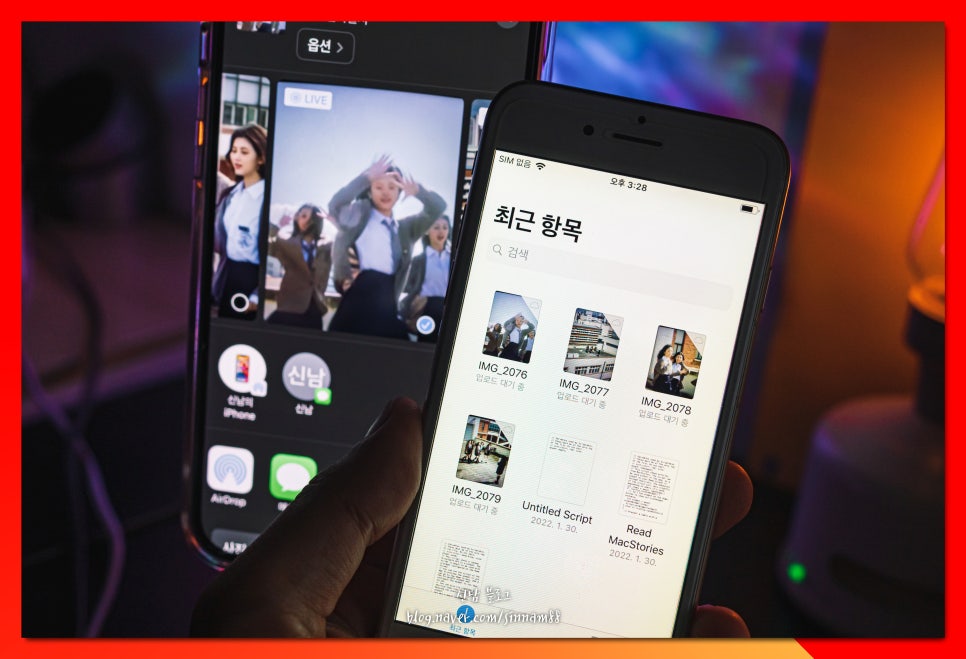
7. 받는 사람 입장에선, 수신 허락을 하면 바로 전송이 되는데요. 잠시 기다리면 화면에 바로 송출됩니다.
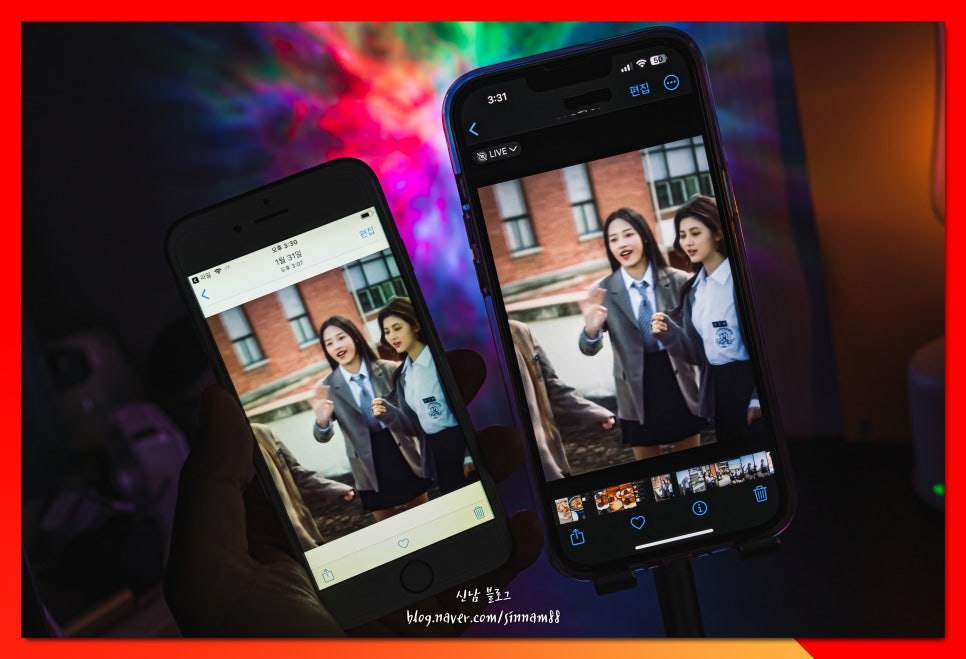
8. 이렇게 간단하게 아이폰 에어드랍 안됨 현상 없이 가능하거든요. 하지만, 이렇게 똑같이 따라 했는데도 불구하고 안된다 안 뜸이나 대기중 실패 등의 안내가 나오면 아래를 따라 해주세요.
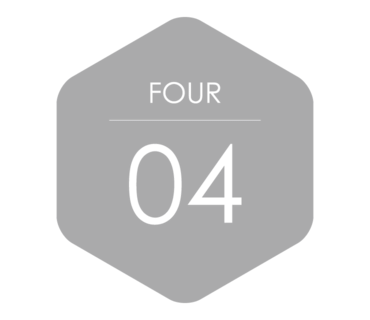
아이폰 에어드롭 오류해결
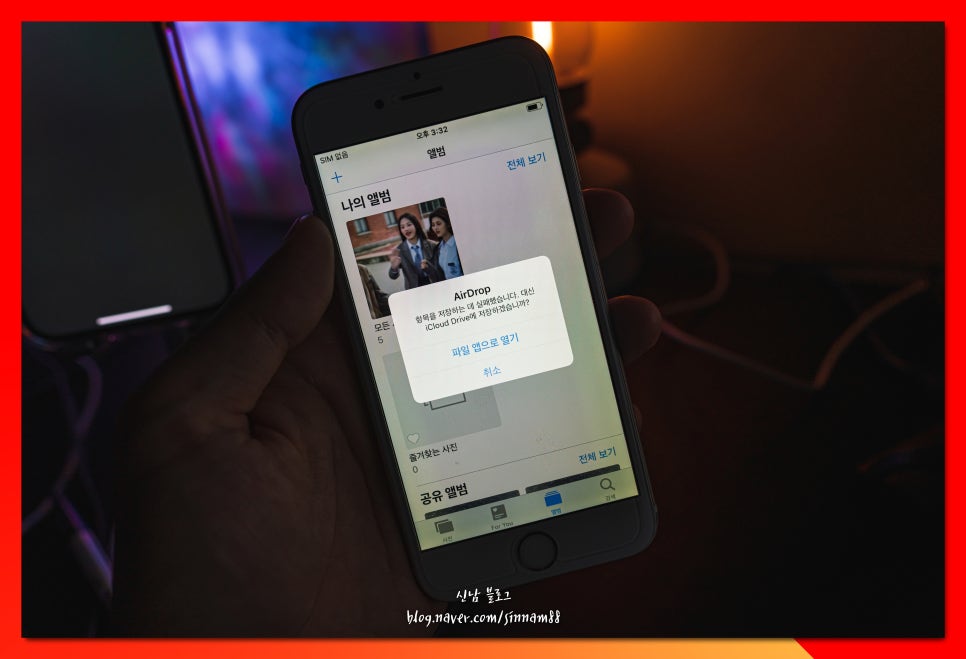
항목을 저장하는데 실패했다는 안내와 icloud drive에 저장하겠다는 이야기가 나오면 보내는 사람 스마트폰에서 사진 파일 형태를 <LIVE포토>가 아닌 일반 사진으로 변경해 주셔야 합니다.
항목을 저장하는데 실패했다는 안내와 icloud drive에 저장하겠다는 이야기가 나오면 보내는 사람 스마트폰에서 사진 파일 형태를 <LIVE포토>가 아닌 일반 사진으로 변경해 주셔야 합니다.
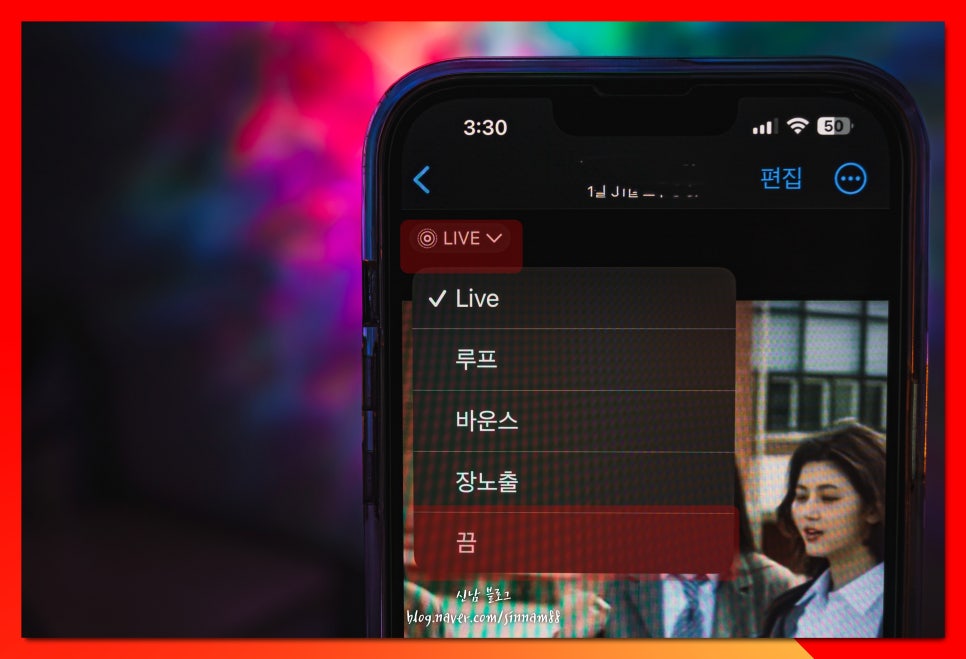
2. 오류 발생 시 이미지 파일을 보내기 전 LIVE를 꼭 OFF 해놓고 보내는 것을 권해드립니다.
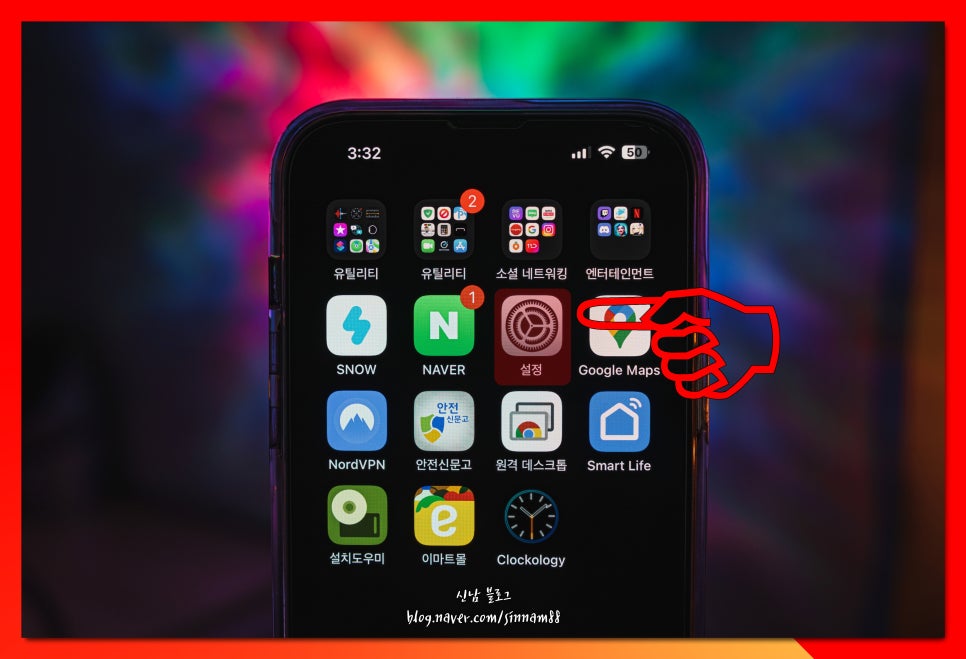
3. 설정 자체가 잘못된 경우가 있습니다 <톱니바퀴 아이콘>을 클릭해 주세요.
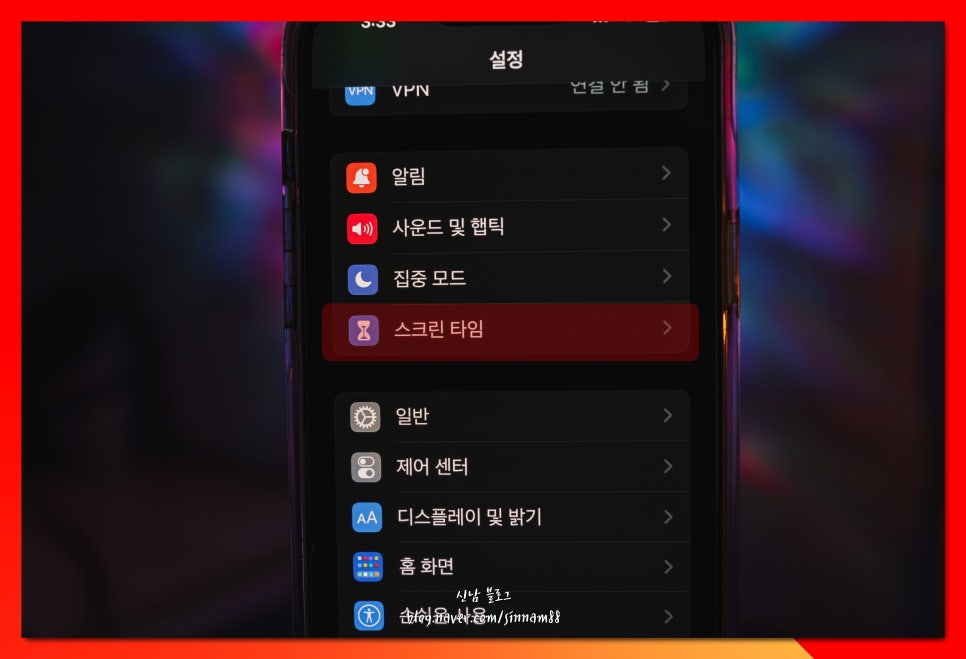
4. 스크린타임 옵션을 켜줍니다.
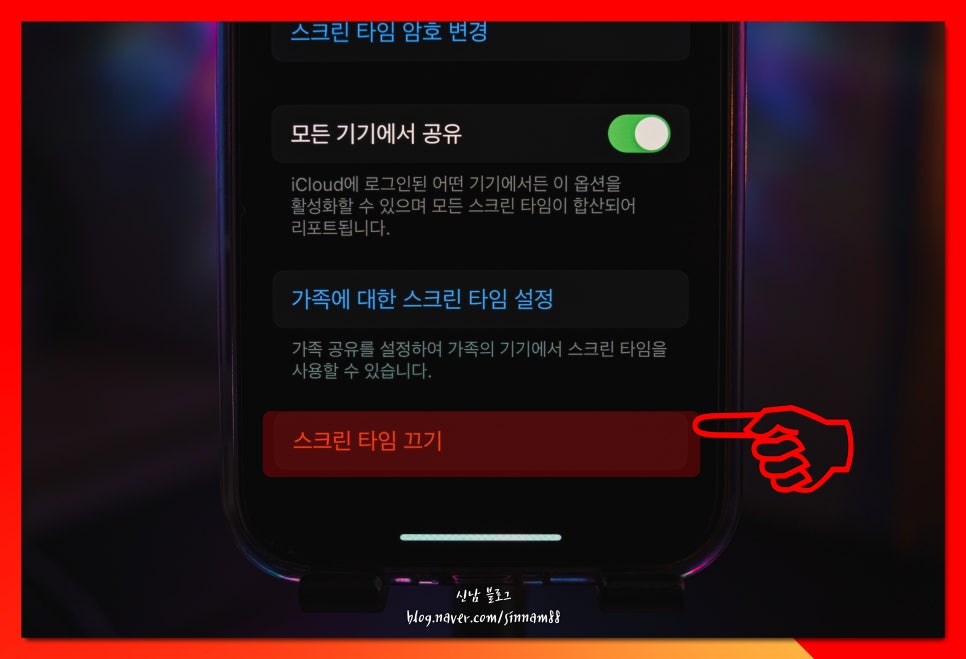
5. 마지막으로 스크린 타임 끄기를 눌러 아이폰 보호 모드 작동을 중지시켜주시면 됩니다.
여기까지 진행하시면 아이폰 에어드롭 에어드랍 대기중 실패 안뜸 현상 같은 경우엔 모두 처리가 되고요.
사용법까지도 완벽하게 익히셨다 봐도 무방하니 즐겁게 애플 기기 이용을 하시면 될 것 같아요.
이렇게, 다양한 항목에 대해 어떻게 처리할 수 있는지 총정리 해봤는데요. 저 같은 경우엔 애플 제품 중 아이폰만 10여 년 넘게 사용했을 정도로 오랜 시간 쓰며 가장 많이 이용했던 게 에어드롭 기능이거든요.
어떻게 활용하는지에 따라 매우 유용하니까요. 제대로 익혀서 즐거운 사용하셨으면 좋겠네요:)